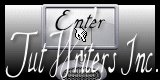Puedes encontrar el tutorial original aquí
Merci Titoune de m'avoir autorisé à traduire tes tutoriels
Gracias Titoune por dejarme traducir tus tutoriales
Tanto el tutorial como su traducción están registrados en twi
Para su realización nos hará falta:
Material
Filtros :
Mura's Meister / Cloud
Alien Skin / Xenofex 2 / Constellation
Adjust / Variations
Encontrarás estos filtros aquí
Y también aquí
Guardar la selección "selection_manoir2" en la carpeta de las selecciones de tu Psp
Abrir todos los tubes y la máscara "maske066" en el Psp. Duplicarlos (shift+D) y cerrar los originales
*** Nota ***
Este tutorial ha sido realizado en el sistema operativo Windows 7 (Seven)
La mayor parte de los filtros usados están importados en los Filtros Unlimited 2. Si trabajas este tutorial con los filtros no importados, es posible que los efectos queden muy diferentes
Si quieres puedes ayudarte de la regla para situarte en la realización del tutorial
Marcador (Arrastra con el raton)

Comencemos
No te olvides de guardar tu trabajo contínuamente
1.-
Activar la imagen Fond
Duplicarla y cerrar el original
Si has optado por usar diferentes tubes elegir un color de vuestro tube para colocarlo en el Primer Plano
En el ejemplo se ha usado el color #4d7fc4
Elegir un color oscuro para el Segundo Plano
En el ejemplo se ha usado el color #0e3254
Abrir una nueva imagen de 750 x 600 pixels transparente
2.-
Efectos_ Complementos_ Mura's Meister / Cloud
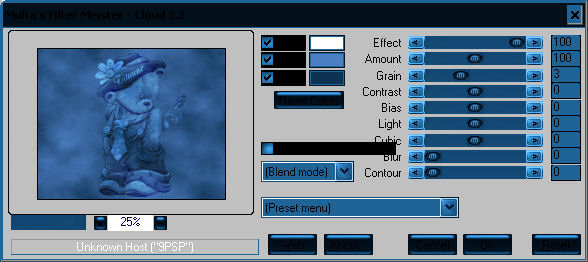
3.-
Capas_ Nueva capa de trama
Selecciones_ Seleccionar todo
Activar el tube calguishoussehant1999
Imagen_ Espejo
Edición_ Copiar
Edición_ Pegar en la selección
Selecciones_ Anular selección
Llamar esta capa Animación 1
4.-
Activar el tube Tube3297_Eyes_by_SirIcy_08_10_09_
Edición_ Copiar
Edición_ Pegar como nueva capa
5.-
Imagen_ Cambiar de tamaño_ Redimensionar al 25%
Todas las capas sin seleccionar
Ajustar_ Nitidez_ Enfocar
Capas_ Duplicar
Imagen_ Espejo
6.-
Efectos_ Efectos de la imagen_ Desplazamiento
Desplazamiento Horizontal_ 150
Desplazamiento Vertical_ 0
Envolver_ Seleccionado
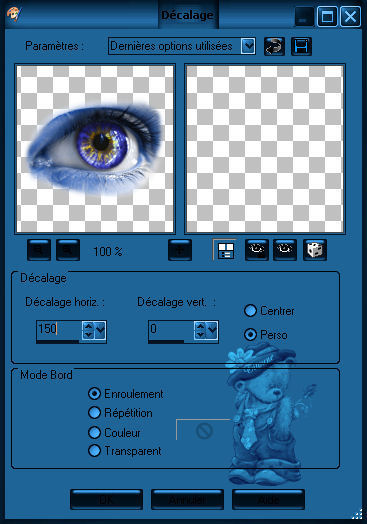
Capas_ Fusionar con la capa inferior
7.-
Efectos_ Efectos de la imagen_ Desplazamiento
Desplazamiento Horizontal_ -280
Desplazamiento Vertical_ 230
Envolver_ Seleccionado
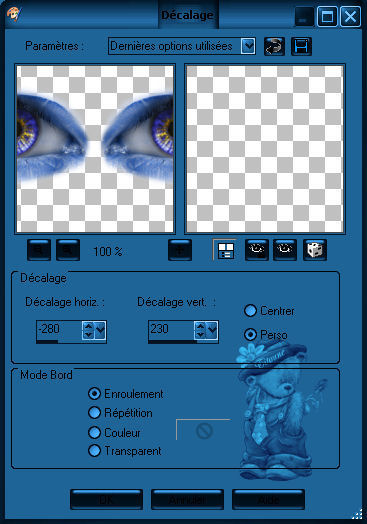
Capas_ Modo de capas_ Multiplicar
8.-
Activar el tube @nn_120307_cabaret_tdstudio
Edición_ Copiar
Edición_ Pegar como nueva capa
9.-
Imagen_ Cambiar de tamaño_ Redimensionar al 90%
Todas las capas sin seleccionar
Ajustar_ Nitidez_ Enfocar
Colocar en la parte inferior derecha
Ver modelo final
10.-
Capas_ Nueva capa de trama
Llenar con un color elegido en vuestro tube
En el ejemplo el color #0d2941
11.-
Capas_ Nueva capa de máscara_ A partir de una imagen
En la persiana buscar la máscara sc-edge002 (que deberás tener activa en tu plano de trabajo)

Capas_ Fusionar grupo
12.-
Efectos_ Efectos 3D_ Sombra en el color #c3e2f7
1_ 1_ 50_ 3
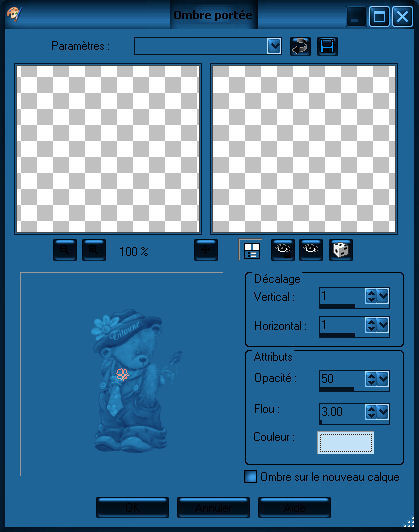
Llamar esta capa Animación 2
13.-
Activar el tube 3_main_rose
Edición_ Copiar
Edición_ Pegar como nueva capa
14.-
Imagen_ Cambiar de tamaño_ Redimensionar al 60%
Todas las capas sin seleccionar
Ajustar_ Nitidez_ Enfocar
Colocar en la parte inferior izquierda
Ver modelo final
15.-
Efectos_ Efectos 3D_ Sombra en el color negro
1_ 1_ 50_ 3
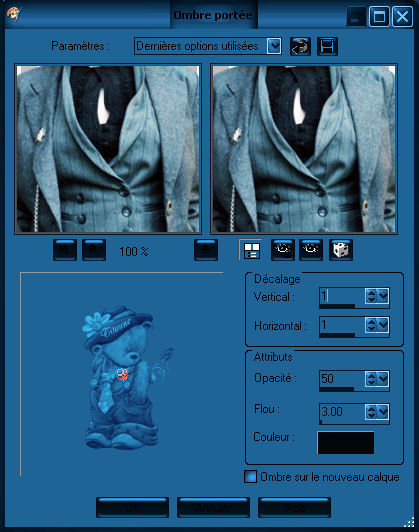
Capas_ Organizar_ Desplazar hacia abajo
16.-
Activar el tube c161009
Edición_ Copiar
Edición_ Pegar como nueva capa
17.-
Imagen_ Cambiar de tamaño_ Redimensionar al 55%
Todas las capas sin seleccionar
Ajustar_ Nitidez_ Enfocar
Imagen_ Espejo
Colocar en la parte superior derecha
Ver modelo final
Capas_ Modo de capas_ Luminosidad Heredada
18.-
Activar el tube texto
Edición_ Copiar
Edición_ Pegar como nueva capa
Colocar en la parte superior izquierda
Firmar vuestro trabajo
19.-
Situaros sobre la capa Animación 2
Efectos_ Complementos_ Alien Skin Xenofex 2.0 / Constellation
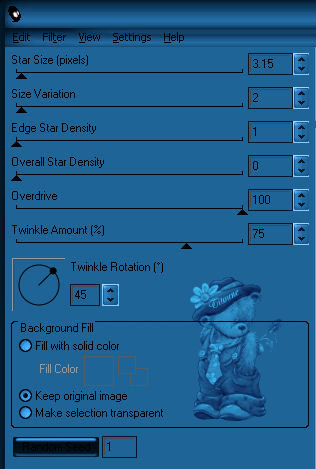
Edición_ Copia fusionada
Abrir el programa Animation Shop
Edición_ Pegar como nueva animación
20.-
Regresar al Psp
Anular la última operación (constellation)
21.-
Situados sobre la capa Animación 2
Efectos_ Complementos_ Alien Skin Xenofex 2.0 / Constellation
Clic sobre Random Seed para cambiar el valor del filtro
22.-
Situaros sobre la capa Animación 1
Selecciones_ Cargar o guardar selección_ Cargar selección del disco
Buscar la selección_ manoir2

23.-
Efectos_ Complementos_ Adjust / Variations/ Midtones
Clic 1 vez sobre More Yellow
Clic 1 vez sobre "Lighter"
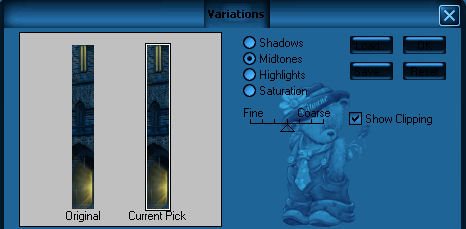
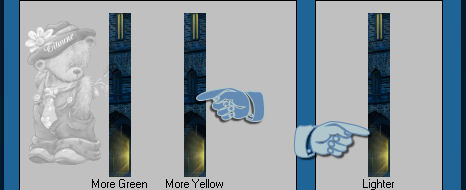
Selecciones_ Anular selección
Edición_ Copia fusionada
En el Animation Shop
Edición_ Pegar después del marco activo
24.-
Regresar al Paint Shop Pro
Anular las últimas 3 operaciones (Adjust et Constellation)
Deberás estar situado sobre la capa Animación 2
25.-
Efectos_ Complementos_ Alien Skin Xenofex 2.0 / Constellation
Clic sobre Random Seed para cambiar el valor del filtro
Situaros sobre la capa Animación 1
26.-
Selecciones_ Cargar o guardar selección_ Cargar selección del disco
Buscar la selección _manoir
Efectos_ Complementos_ Adjust / Variations/ Midtones
Clic 1 vez sobre "Lighter"
Selecciones_ Anular selección
Edición_ Copia fusionada
En el Animation Shop
Edición_ Pegar después del marco activo
28.-
Edición_ Seleccionar todo
Animación_ Propiedades de la imagen
Poner la velocidad en 40
Lanzar la animación
Si todo es correcto y te gusta
Guardar en formato Gif
Hemos terminado nuestro trabajo
Espero que hayas disfrutado haciéndolo tanto como yo creándolo
Si tienes algún problema contacta con Titoune o en el correo de la web
El grupo PSP de Titoune
La Danse des Pinceaux
Titoune
Creado el 15 de octubre de 2010